如果你在Windows电脑上遇到蓝屏死机或BSoD,可能是由于多种原因,从软件问题到硬件组件故障。Windows系统上的BSoD可能有多种原因。其中一个原因是bug检查值0x0000007C标识的BUGCODE_NDIS_DRIVER错误。这基本上是你电脑的网络驱动程序错误。
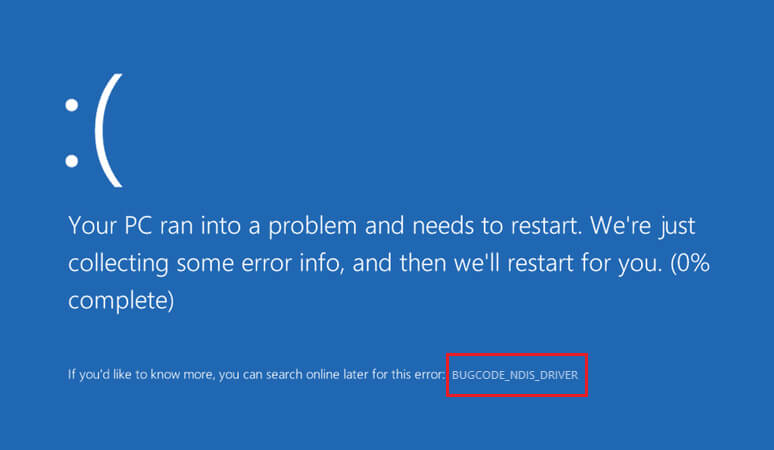
在这篇博客中,我们将学习最有效的方法来对抗和消除这个错误,导致Windows机器上的BSOD和其他问题。你还会发现一个额外的解决方案,以恢复任何丢失的数据由于本博客后面部分的BUGCODE_NDIS_DRIVER错误。因此,不要再拖延了,让我们开始吧。
解决Windows 11/10 PC上的BUGCODE_NDIS_DRIVER错误的最佳方法
虽然您可以通过多种方式解决bug代码ndis驱动程序错误,但我们列出了修复错误的最佳且最简单的方法。由于错误导致突然的BSoD,请确保您有一个数据备份,以防突然的数据丢失。然而,如果你没有备份,你应该在Windows上使用恒星数据恢复专业版。欧宝app官网登录欧宝娱乐app下载地址它将帮助您安全地恢复任何丢失的数据在Windows 11/10 PC与100%的保证。
修复1:更新系统驱动程序
如上所述,当前错误的核心原因是网络驱动程序的故障。因此,在讨论其他解决办法之前,让我们先解决根本原因。要使用Windows更新更新系统驱动程序,请遵循以下步骤:
步骤1:新闻Win + I打开Windows设置,然后选择Windows更新从左窗格开始。
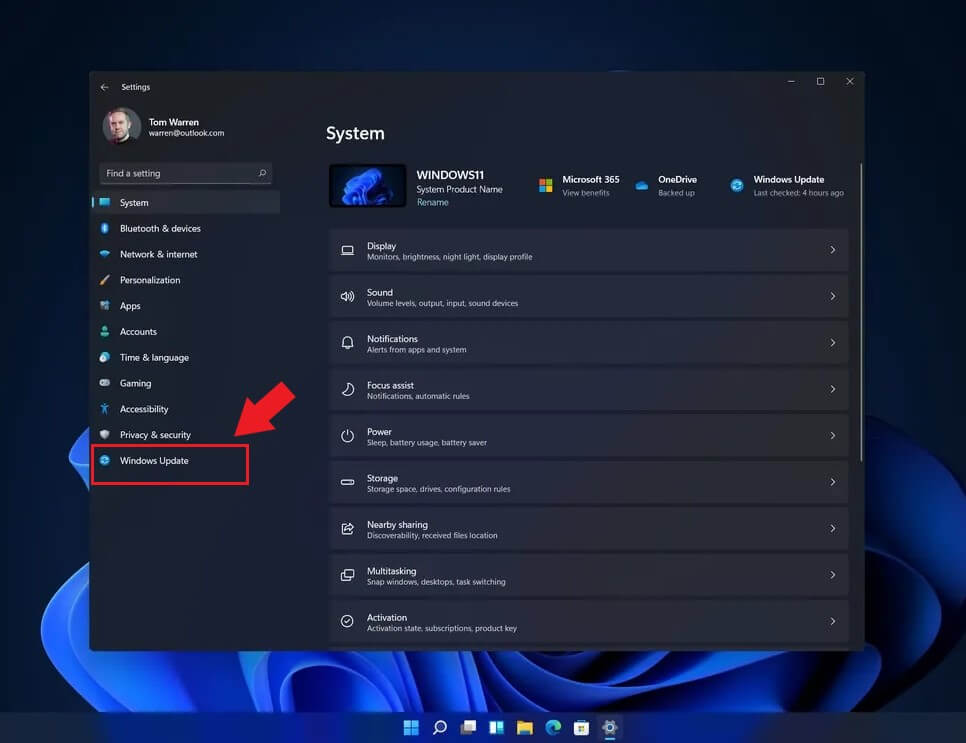
步骤2:点击高级选项。
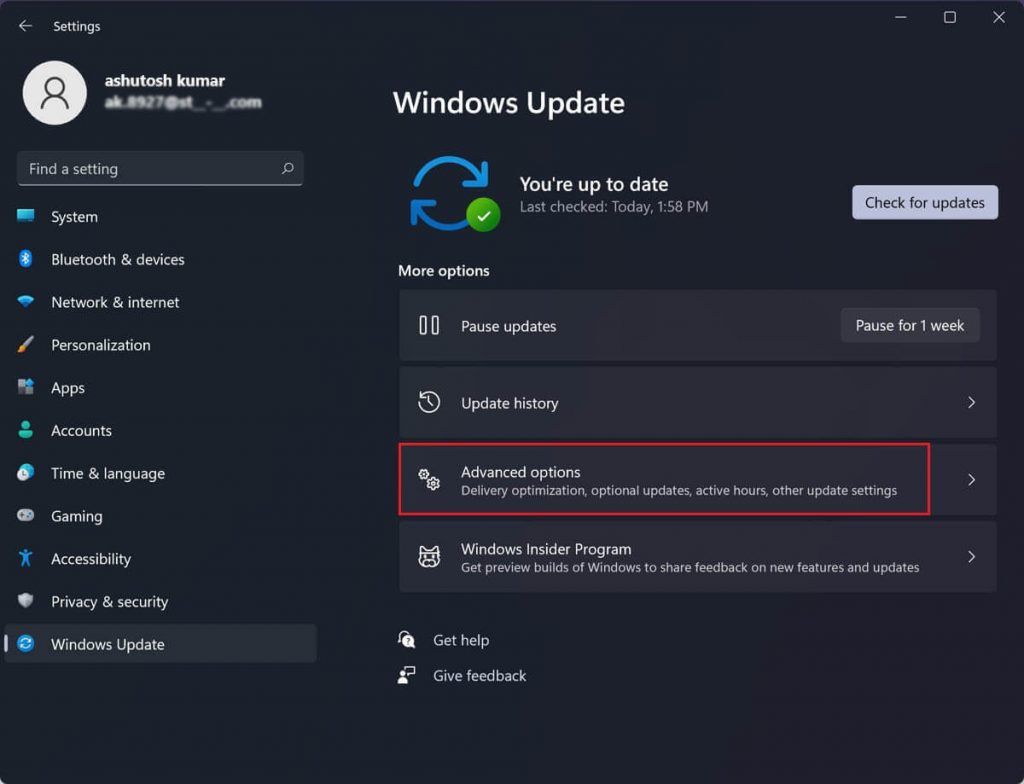
步骤3:选择可选更新菜单下的附加选项卡。
步骤4:点击驱动程序更新节展开它并勾选复选框。
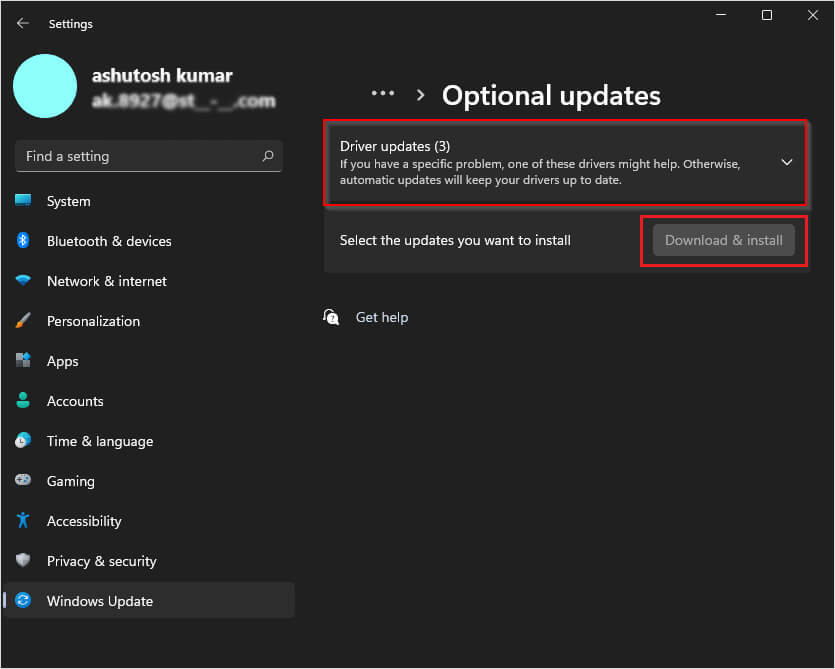
步骤5:单击下载及安装按钮。
您的驱动程序更新将被下载并自动安装。现在,重新启动计算机,检查问题是否解决。如果没有,继续进行下一个修复。
解决方案2:更新你的Windows 11/10操作系统
有机会,驱动程序是不正常的行为,由于一个未决的窗口更新。Windows更新不仅是为了提高现有操作系统的性能,而且也是解决Windows PC上不时出现的某些故障所必需的。你可以通过点击更新你的Windows 11/10操作系统开始>设置> Windows更新不要犹豫,请点击安装更新,系统会自动下载并安装更新。如果你面对的是更新Windows 11时遇到问题,检查你的电脑是否有良好的网络连接。
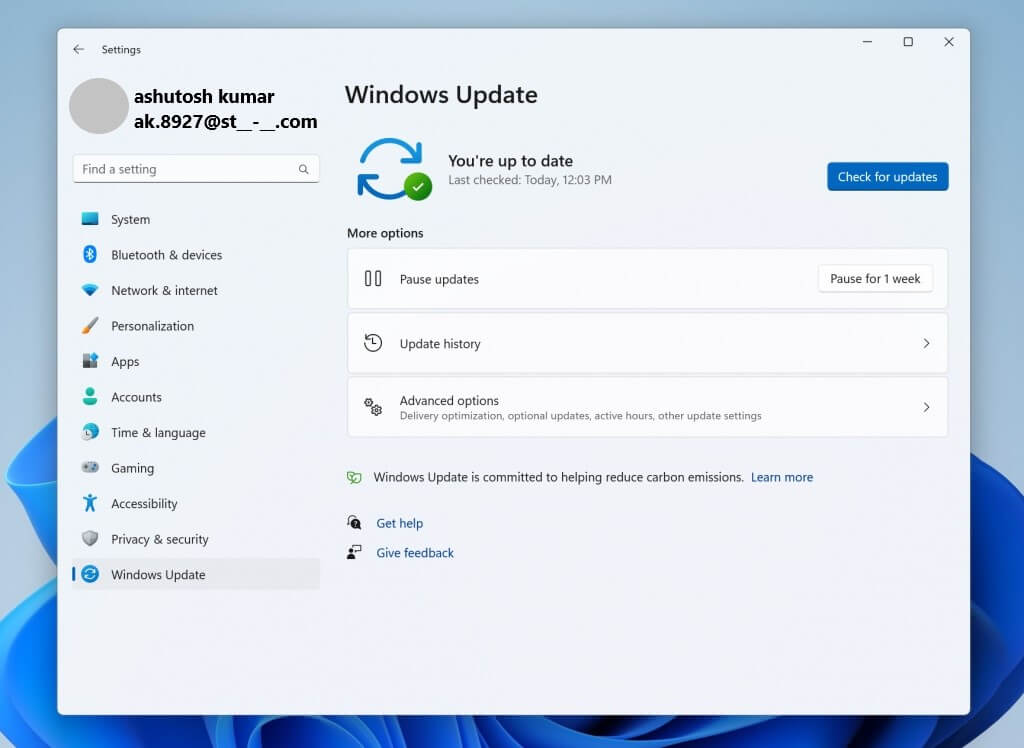
修复3:卸载Wi-Fi驱动程序
BUGCODE_NDIS_DRIVER错误也是由Wi-Fi驱动故障引起的。如果以上方法对你都不起作用,那么你的Wi-Fi驱动程序可能有问题。要解决此问题,请按照以下步骤卸载Wi-Fi驱动程序。
步骤1:右键单击Windows开始菜单图标并选择设备管理器菜单上的。
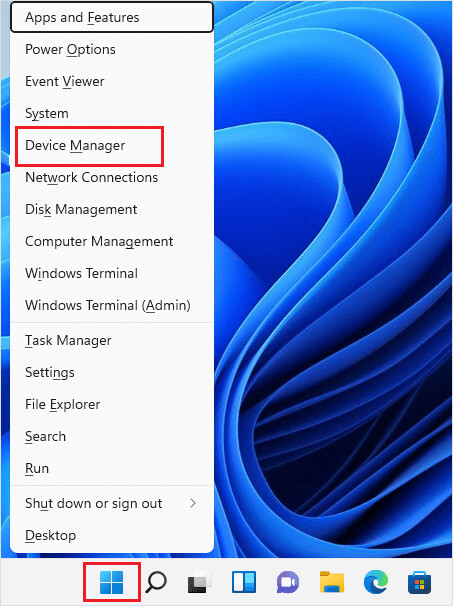
注意:您也可以使用控制面板打开设备管理器。
步骤3:点击网络适配器扩展它。你会找到一个有这个名字的司机英特尔(R)双频无线- AC后面是一个四位数的数字,如8260、8265、7265等。

步骤4:右键单击驱动程序名称并选择卸载设备菜单上的。
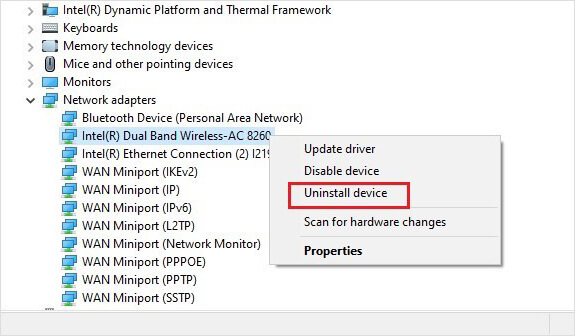
步骤5:重新启动计算机,Wi-Fi驱动程序将自动重新安装。
解决办法4:清理启动你的Windows电脑
当你正常启动你的Windows电脑时,它首先会加载一些应用程序和程序。可能有一些程序在驱动程序中造成障碍或不能正常工作。要检查和纠正这个问题,你需要执行一个干净的启动你的电脑。
步骤1:发射命令提示符然后插入命令这两个。现在,打进入。
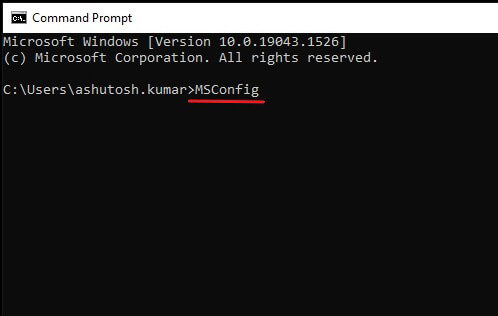
步骤2:单击一般选项卡系统配置工具窗口。取消的加载启动项选择。
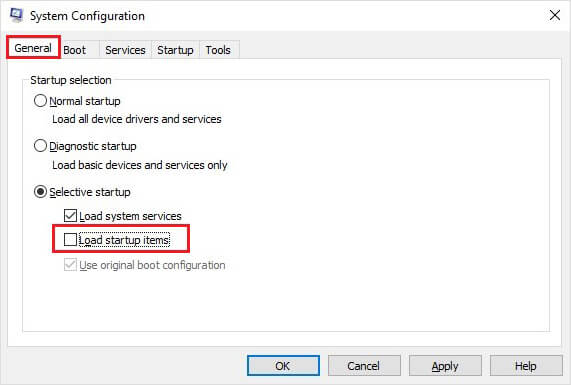
步骤3:单击服务选项卡并检查隐藏所有微软服务选项在左下角。
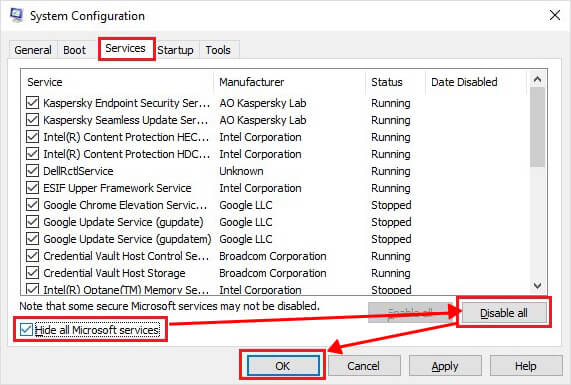
步骤4:点击禁用所有单击右侧的选项卡,然后单击好的。
步骤5:按下Ctrl + Shift + Esc打开任务管理器。
步骤6:单击启动选项卡并禁用所有应用程序。
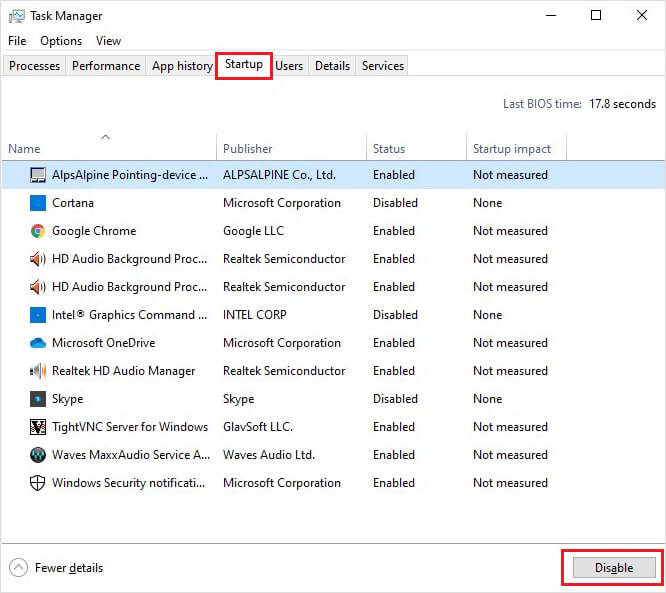
重新启动计算机以使更改生效,并清理启动PC。
修复5:使用旧的驱动程序版本
如果以上方法对你都不起作用,你应该回去在你的Windows电脑上安装一个旧版本的驱动程序。下面是如何做到这一点。
步骤1:开放控制面板>设备管理器然后导航到网络适配器.
步骤2:展开“网络适配器”选项。右键单击要回滚的驱动程序并选择属性。
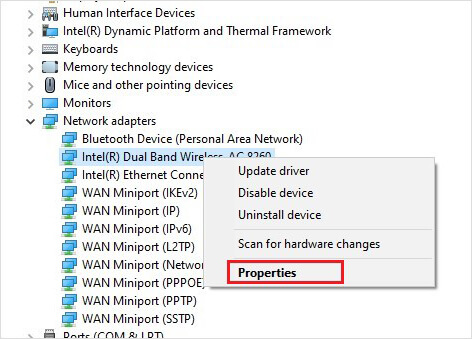
步骤3:在属性窗口,单击司机选项卡,选择回滚驱动程序选项,然后点击好的。
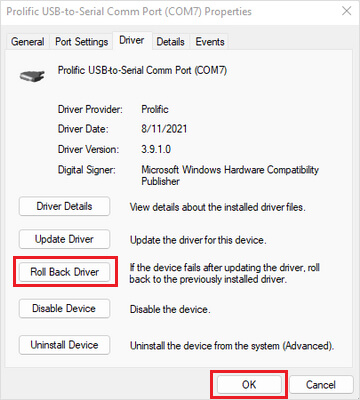
我可以恢复由于BSOD问题而丢失的数据吗?
如果由于PC上的BUGCODE_NDIS_DRIVER错误而遇到突然的BSOD,则有可能丢失了未保存的数据。进一步的可能是驱动程序的突然故障导致了重要数据的损坏。嗯,不用担心。我们支持你。使用欧宝娱乐app下载地址恒星数据恢复专业欧宝app官网登录的Windows,你可以很容易地恢复任何丢失,损坏或删除的数据在你的Windows电脑上。
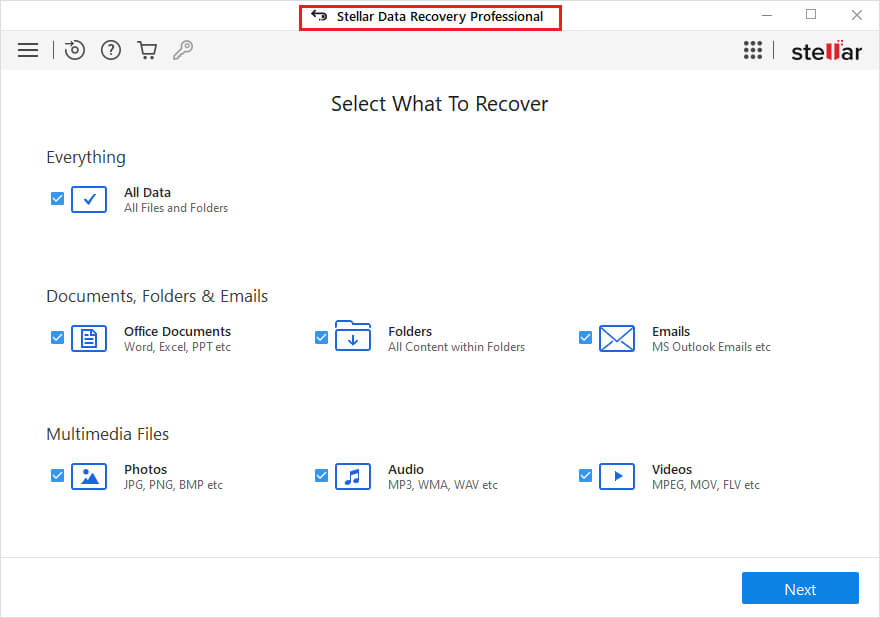
如果你想知道如何使用专业软件恢复丢失的数据让我告诉你,这是一个DIY工具,你不需要专业技术知识来使用它。该软件能够恢复任何数据类型,您甚至可以添加要恢复的文件类型。因此,实际上它适用于恢复全球无限类型的文件。此外,智能驱动器监控功能的恒星数据恢复专业欧宝娱乐app下载地址保持一个恒定的检欧宝app官网登录查您的系统的温度,驱动器健康,和性能。此功能可帮助您提前避免PC中的任何重大挫折。
结论
对于任何用户来说,BSOD都是一个棘手的问题,您必须在第一次遇到它时立即解决它。否则,可能会加重故障,造成严重的数据丢失。尽管如此,BSOD并没有单一的原因,因此也没有单一的解决方案。您需要尝试不同的解决方案来解决Windows PC上的BSOD。毫无疑问,上述方法是最有效的方法,其中一种方法将帮助您摆脱BUGCODE_NDIS_DRIVER错误。不要忘记分享帮助过你的技巧。
常见问题解答
1.在Windows上出现蓝屏的常见原因是什么?
Windows PC上的BSOD通常由以下三种原因引起:
- 驱动软件故障
- 硬件组件故障
- 损坏或损坏的应用程序
对于每次BSOD, Windows操作系统都会创建一个包含崩溃信息的迷你文件,并列出BSOD的原因。您可以检查minidump文件以获得详细的系统崩溃报告。您可以按照路径访问该文件C:\Windows\minidumps安装在Windows 11/10电脑上。
2.BSOD会损害我的电脑吗?
只有当您的操作系统发现自己处于超出其正常解决能力的情况时,才会出现BSOD。所以,是的,BSOD对你的电脑和存储在电脑上的数据是有害的。因此,您应该立即解决导致BSOD的问题。此外,如果你已经失去了数据由于删除或损坏,使用恒星数据恢复专业的Windows欧宝app官网登录欧宝娱乐app下载地址恢复任何丢失的数据在您的Windows 11/10/8/7电脑.
3.电脑过热会导致蓝屏吗?
除了其他系统错误外,系统过热还会导致系统崩溃和蓝屏死机。因此,你必须确保一个适当的冷却系统,以检查你的电脑过热。如果你已经安装了Windows版的恒星数据恢欧宝娱乐app下载地址复专业版,你可以欧宝app官网登录事先通过一个软件获得温度、驱动器健康和性能的实时更新智能驱动器监控功能.










